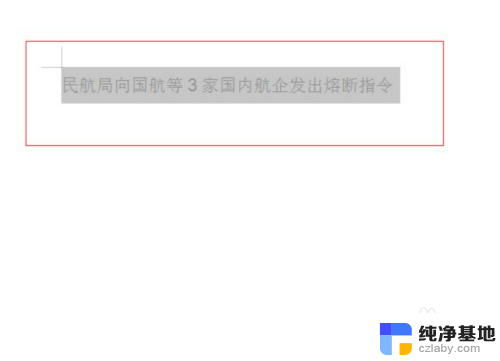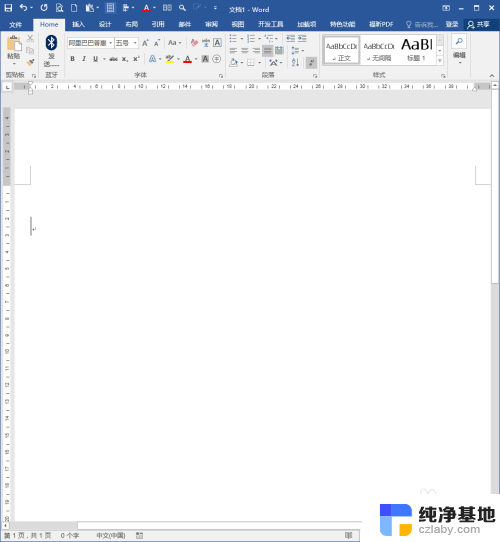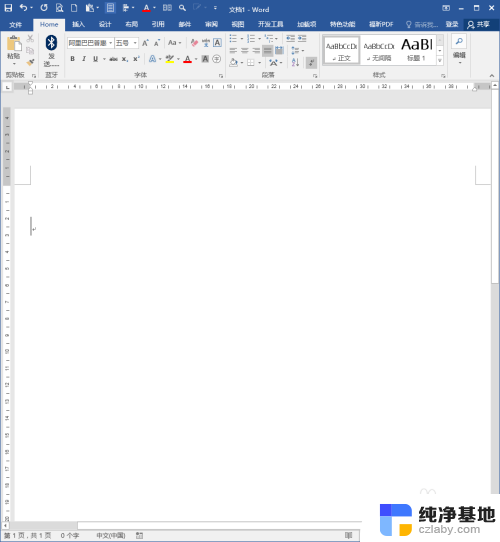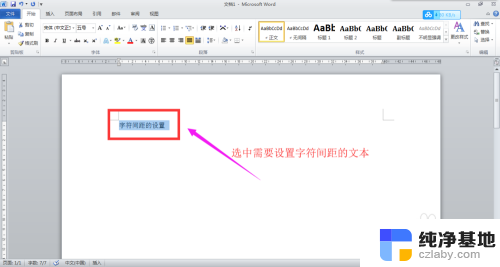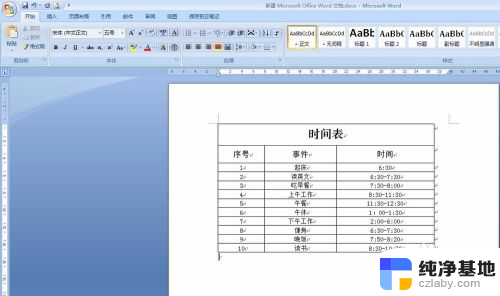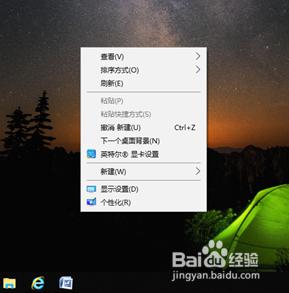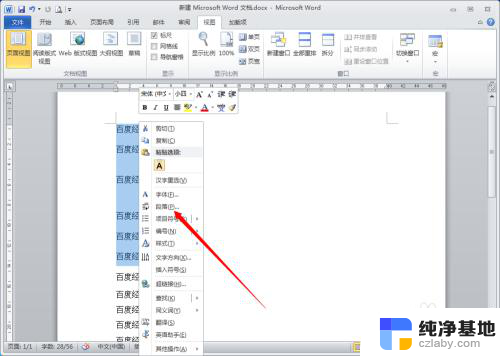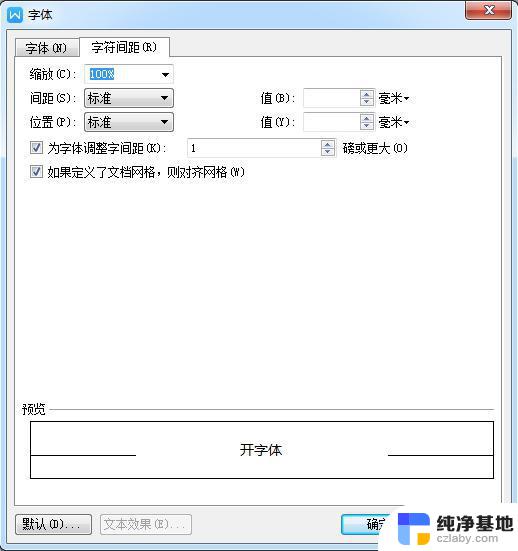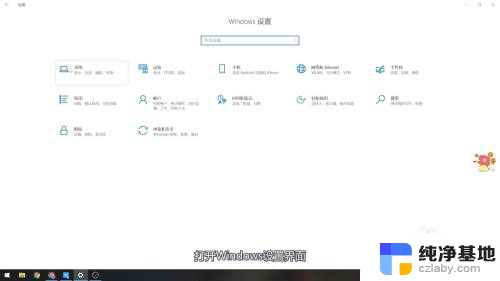word突然字间距变宽
更新时间:2024-08-29 11:47:50作者:yang
在编辑文档或设计排版时,有时会遇到文字间距突然变宽的情况,这可能是因为在编辑过程中不小心调整了间距设置,要解决这个问题,可以尝试重新设置文字间距或者检查是否有其他格式设置导致了这种情况。及时发现并处理文字间距异常的情况,可以确保文档的整体美观和可读性。希望以上建议对你有所帮助。
操作方法:
1.如图所示,文字的间距非常宽。
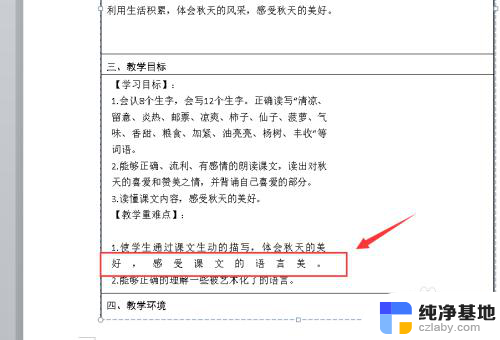
2.将文字选中。
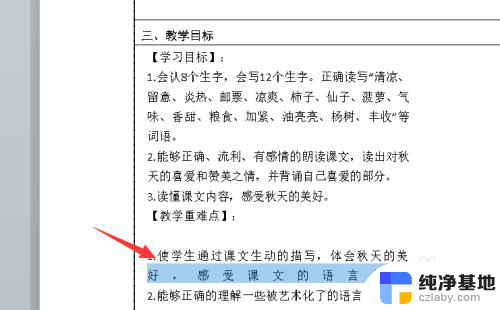
3.点击上方的【中文版式】。
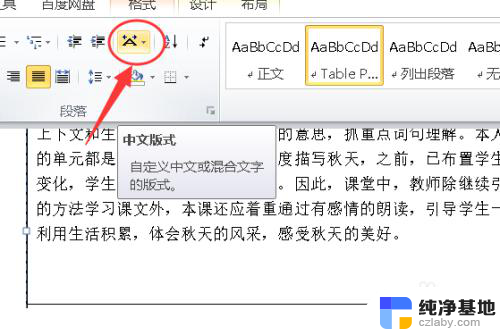
4.选择下拉列表中的【调整宽度】。
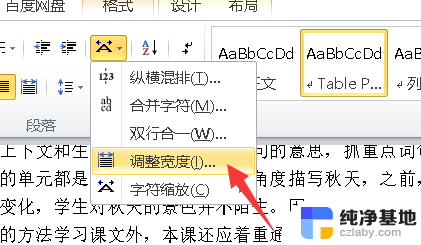
5.调整文字的字符。
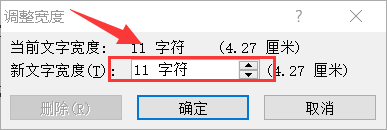
6.然后点击下方的【确定】。
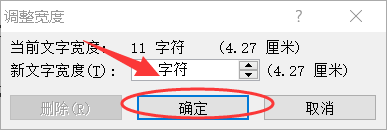
7.如图所示,文字的间距就变得正常了。
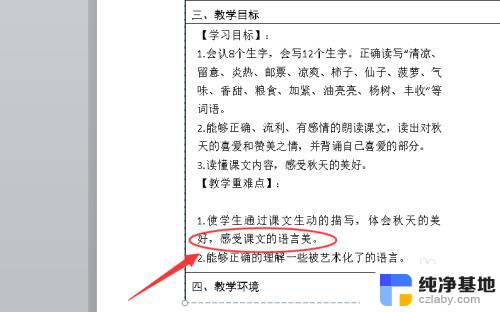
以上就是word突然字间距变宽的全部内容。如果遇到这种情况,你可以根据以上操作解决问题,非常简单快速: